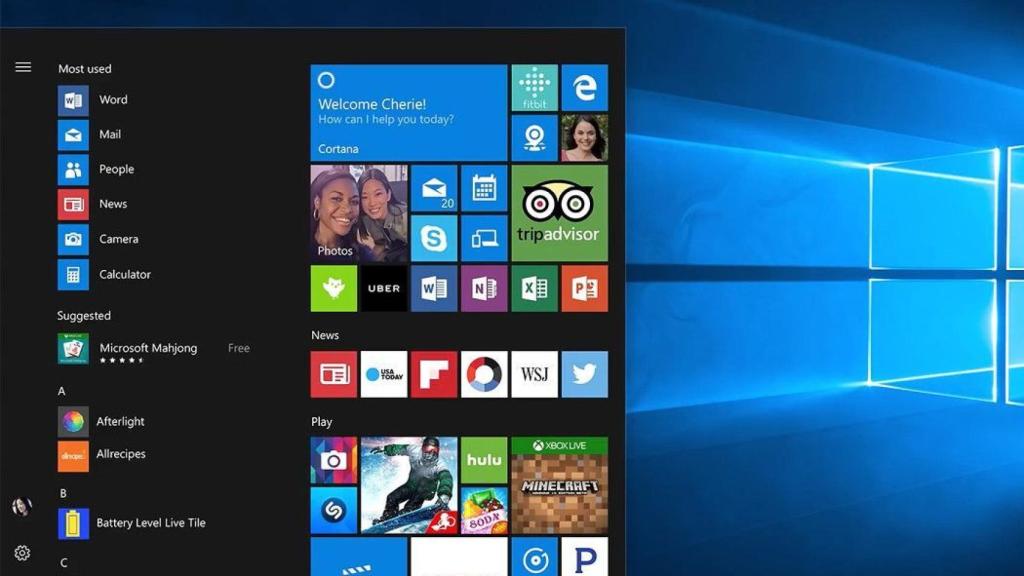
Windows10
Trucos para acelerar el arranque de Windows 10
¿Tu ordenador tarda mucho en encenderse? Prueba estos trucos para acelerar el arranque de Windows 10 y tenerlo a punto cuanto antes.
31 mayo, 2017 13:50Noticias relacionadas
¿Tu ordenador tarda mucho en encenderse? Prueba estos trucos para acelerar el arranque de Windows 10 y tenerlo a punto cuanto antes.
El tiempo de arranque del ordenador es uno de los puntos del rendimiento que más resiente con el tiempo. Tan es así que al final se puede llegar a convertir en un verdadero dolor de cabeza y podemos caer en el error de no apagar el ordenador jamás.
Por suerte, hay una serie de cosas que podemos hacer para acelerar el tiempo de arranque de Windows 10.
Elimina programas del arranque del sistema
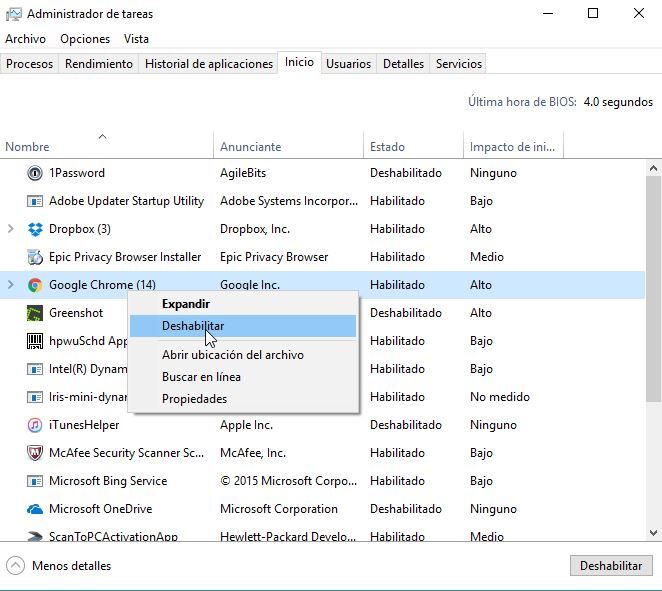
programas-arranque
Una de las cosas que más puede resentir el tiempo de arranque del sistema es la cantidad de programas que arrancan con él. Con el tiempo, la lista se va engrosando con programas que muchas veces ni siquiera necesitamos abiertos desde el principio, y antes de que nos demos cuenta, el arranque es extraordinariamente pesado.
Con el administrador de tareas, puedes gestionar los programas que arrancan con el sistema muy fácilmente . Solo tienes que hacer clic en la pestaña de “inicio” del administrador (puedes encontrarlo con el buscador del sistema). Allí se desplegará una lista con todos los programas que se inician con el ordenador, e información de cuánto ralentizan el proceso. Puedes eliminar programas del arranque simplemente haciendo clic derecho sobre ellos y seleccionando “deshabilitar”.
Ten en cuenta, eso sí, que quizás no sea buena idea deshabilitar todos los programas. Los programas que están siempre trabajando en segundo plano (de almacenamiento en la nube, automatización…) tienen que arrancar con el sistema, o de otra forma tendrás que abrirlos tú cada vez.
Actualiza los drivers de tu tarjeta gráfica
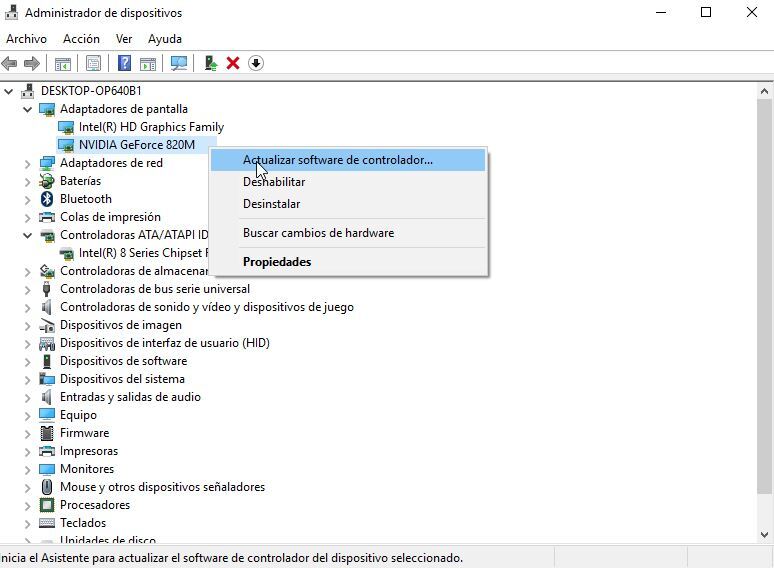
actualizar-drivers
Muchos usuarios han reportado en varias ocasiones retrasos en el arranque relacionados con los drivers de la gráfica. Si has notado un retraso en el tiempo de arranque, puede ser por este problema. Puedes solucionarlo fácilmente actualizando los drivers de la gráfica.
Solo tienes que hacer clic derecho en el icono de inicio y seleccionar “administrador de dispositivos”. Busca tu tarjeta en el menú, haz clic derecho sobre ella y selecciona “actualizar software controlador”.
Activa el inicio rápido
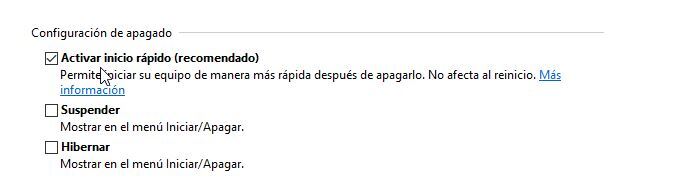
Arranque windows-0
Aunque normalmente esta opción viene activada por defecto, si vienes de una versión antigua de Windows es posible que esté desactivada. El arranque rápido es una opción que, básicamente, hace más accesibles los los datos necesarios para el arranque.
Para activarlo solo tienes que ir al panel de control y navegar a Hardware y sonido>Opciones de energía>Elegir el comportamiento de los botones de inicio/apagado. Una vez allí, selecciona “cambiar la configuración actualmente no disponible” y finalmente, marca la casilla “activar inicio rápido”.
Cambia tu disco duro por un SSD

ssd
Si después de aplicar estos trucos, el inicio sigue siendo muy lento, tal vez el problema solo se pueda solucionar con una actualización de hardware. Y la mejor actualización de hardware que se puede hacer para acelerar el arranque de Windows 10 (y para mejorar el arranque en general) es cambiar un HDD por un SSD.
Al mejorar considerablemente la velocidad de transmisión de datos, el tiempo de arranque disfruta una reducción tremenda. Comprar un SSD es una de las mejores inversiones que puedes hacer para tu ordenador. A estas alturas, seguir con un disco duro tradicional es una verdadera lacra para el rendimiento general de tu ordenador. Y especialmente para el arranque.





